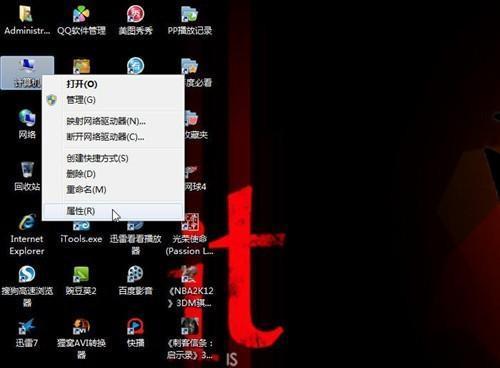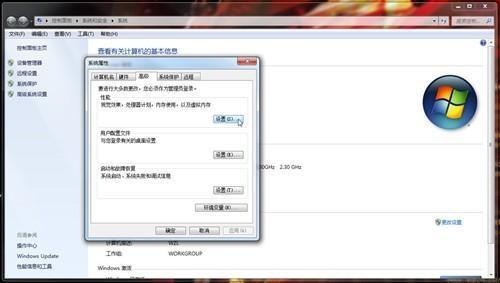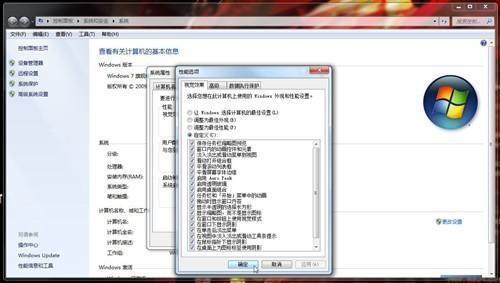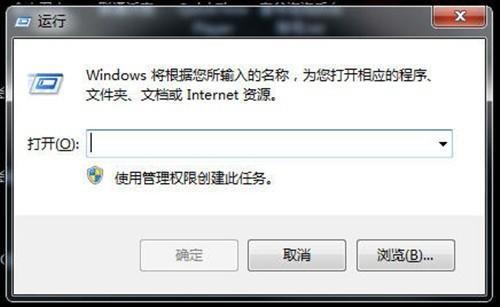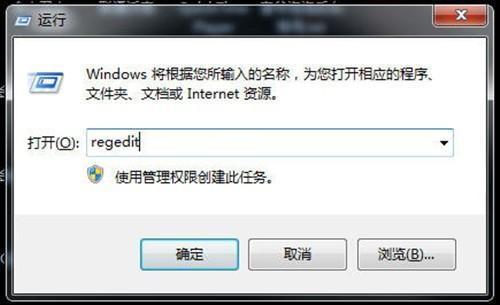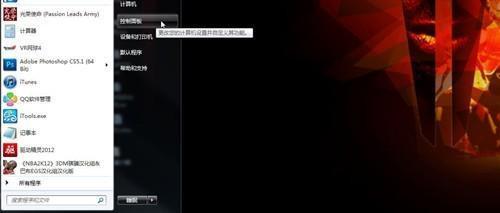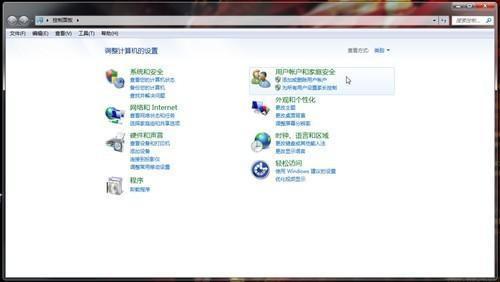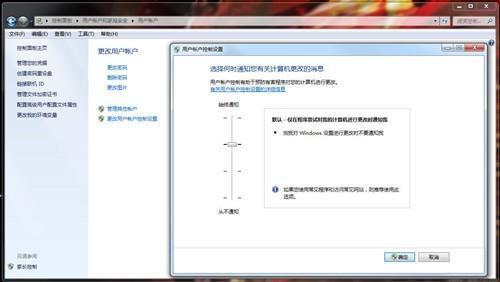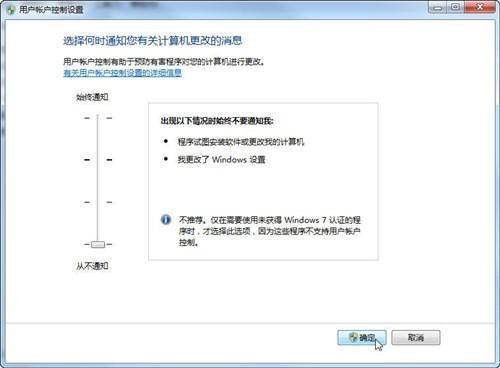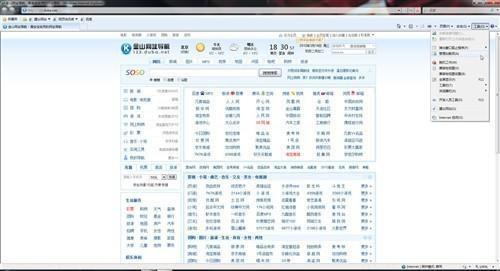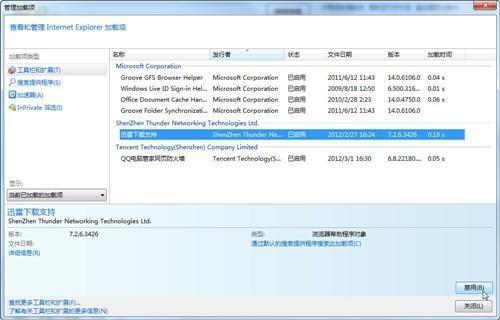win7系统5种电脑实用设置技巧
09-22
通过高级设置节省win7资源
我们说现在大部分朋友使用的都是win7操作系统,但该系统因为漂亮的界面而占用系统资源较多,所以我们的电脑一般只有2G内存以上才可流畅运行win7 的界面效果,但相信还是会有很多用户家中的电脑比较陈旧,内存只有1G,但是装回xp系统又不情愿,所以我们现在就要在win7系统下提高系统的性能。(一句话,鱼和熊掌不可兼得啊。)
第一步
第一步:右键单击桌面上的“计算机”图标,选择“属性”,“高级系统设置”,来到高级系统设置面板。
第二步
第二步:进入设置面板后,我们选择“高级”,在“性能”选项中点“设置”。来到设置面板。
第三步
第三步:勾选自定义,然后将所有特效全部取消。点击确定即可。
效果成效
通过上述三个步骤我们就可以把win7炫丽的界面取消了,看起来像不像windows98的界面,所以说鱼和熊掌不可兼得,老旧电脑想要win7系统拥有流畅的速度,就只能舍弃漂亮的界面了。
简单设置增加电脑操作流畅度
既然我们现在都使用电脑,那么都希望机器运行起来很流畅,有些用户为了体验流畅的效果就为电脑增加配件,其实我们只有通过简单的设置就可以让电脑的流畅度提高,接下来就跟随笔者一起来看看吧。
第一步
第一步:按住“win键+R”调出命令运行窗口。
第二步
第二步:输入“regedit”,打开注册表。
第三步
第三步:找到HOKE_CURRENT_USER-Control_Panel-Mouse-MouseHoverTime,双击它,设置数值为100。这样鼠标移动到任务栏的时候就会立即显示缩略内容。增加了电脑操作的流畅性。
通过这三步设置我们可以简单的对操作系统进行优化,提升效果还是不错的,如果用户想得到更快的流畅度,我们可以对电脑进行升级(有钱人干的事儿)。
如何提高软件启动速度
我们在启动某些软件时会感觉启动速度过长,甚至会出现死机的状况,虽然这个问题跟电脑本身的配置有关,但我们也可以通过简单的设置来提升软件启动速度,请跟随笔者一起来看看如何设置吧。
第一步
第一步:首先我们点击屏幕左下角的“开始”,然后选择“控制面板”。
第二步
第二步:在“控制面板”中我们找到“用户账户和家庭安全”选项,点击进入。
第三步
第三步:进入之后我们选择“用户账户”,然后点击“更改用户账户控制设置”。
第四步
第四步:设置合适通知有关计算机更改的消息,选择从不通知。其实更改通知一点用处都没有,因为你电脑都配有安全软件,电脑更改的时候,安全软件会通知你的,没有必要让系统自己操心。浪费电脑资源。
通过上述四步我们可以简单的设置软件启动速度,效果还是不错的,但用户想完全提升速度的话,最好把没用的软件安装的C盘,或者为电脑增加配件。
简单设置提升微博直播速度
随着微博的横空出世,现在越来越多的办公族都开始加入微博大军,同步看看直播,顺便发发自己的言论成了目前比较流行的东西,但当我们正看得起劲,视频却突然卡住了,这种现象我们除了抓狂还能做什么?其实我们现在用的WIN7系统就可轻松解决这个问题。
第一步
第一步:打开win7自带的“IE8浏览器”。
第二步
第二步:点击“工具”菜单,选择“管理加载项”。右侧的载入用时列表中会显示插件的运行情况。这样就知道哪些浏览器插件运行最慢了。
第三步
第三步:查看我们的插件运行情况,把没用的插件“禁用”。针对IE8的修改设置完成之后,重启浏览器后设置生效,被禁用的工具栏将不再出现。无论何时感到浏览器响应速度变慢,都可以再打开“管理加载项”对话框进行排查。
通过上述三步,我们就可以放心的看直播了,不用在担心你的浏览器被卡主了。
如何用屏幕保护做系统桌面
如何让windows7的桌面更加绚丽是很多人追求的目标,在Win7中开启梦幻桌面,可以将屏幕保护做成桌面,效果堪比梦幻桌面哦。
第一步
第一步:首先在任务栏开始菜单输入“CMD”进入命令行,输入“cd C:WindowsSystem32”。
第二步:进入system32文件夹,然后输入
第二步
“Ribbons.scr空格+/p65552”即可出现彩带屏幕保护程序,这时候再点击“Win”按钮,调出任务栏即可。
实际效果
提示:需要注意的是这时候点击右键无反应,所有操作只能靠任务栏来操作,要想取消的话,右键点击任务栏上的屏幕保护程序窗口选择关闭即可。此外,内置的屏幕保护程序的文件有变换线Mystify.scr、三维文字 ssText3d.scr、气泡 Bubbles.scr等,用户可自行设置。